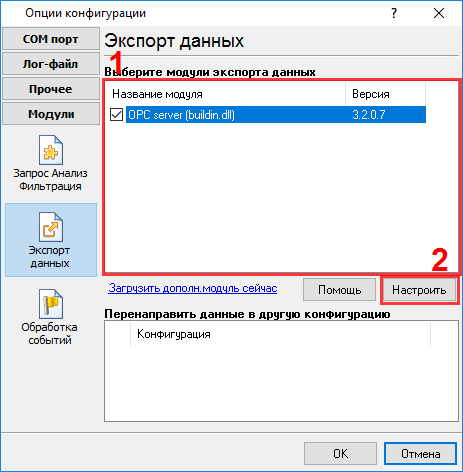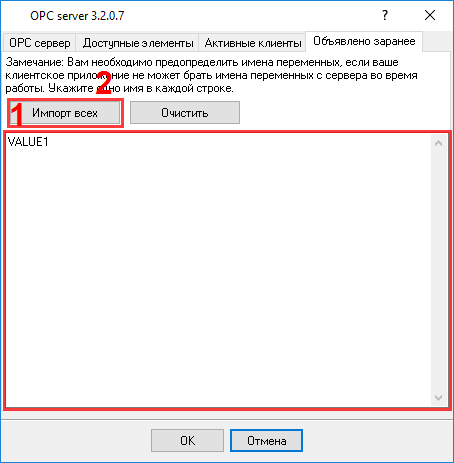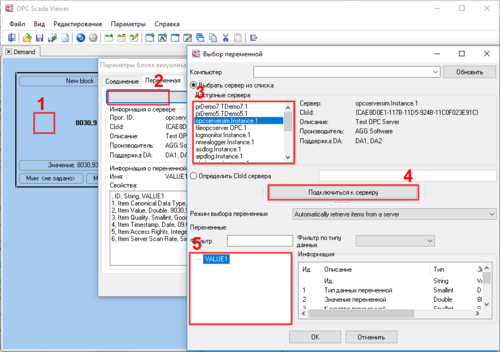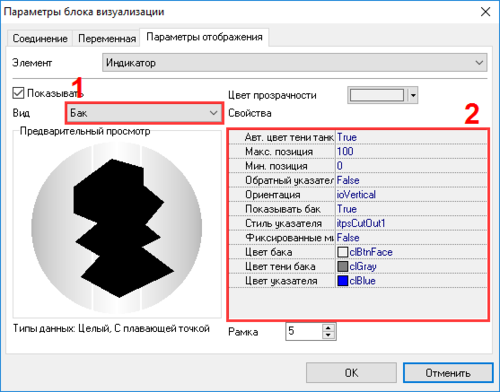Как просматривать данные на приборной доске в виде индикаторовПроблема: Я могу принимать данные и разделять их на отдельные значения, но хотелось бы просматривать все эти значения на одном экране в удобной для восприятия форме, в виде индикаторов, уровней, диаграмм и т.п. Требования:
Подразумевается, что: Вы настроили параметры связи с устройством (скорость, количество бит данных, контроль передачи и т.п.) в логгере и можете принимать данные без каких-либо ошибок. Решение: Общее описаниеВы можете совместно использовать два наших продукта: логгер и OPC Scada Viewer. Логгер будет принимать и обрабатывать входящие данные, а затем экспортировать их, используя модуль OPC Server. Что позволяет передавать данные в реальном времени в любое другое приложение, поддерживающее технологию OPC. OPC Scada Viewer может визуализировать данные из любых серверов, совместимых с интерфейсом OPC DA и DA2. Обработка данных Rs232В первую очередь вы должны настроить парсер. Парсер должен разделять входящий поток данных на пакеты и переменные. В этом примере парсер настроен на извлечение переменной с именем "VALUE1". Включение встроенного OPC сервераВы должны включить модуль экспорта данных "OPC server" на закладке "Экспорт данных" (рис.1). Настройка OPC сервераПожалуйста, откройте окно настройки модуля OPC сервера (выберите модуль в списке и нажмите кнопку "Настроить" под списком. См. рис. 1). Диалоговое окно появится на экране (рис. 2).
Подключение к OPC серверуПеред использованием OPC на вашем компьютере необходимо проверить настройки DCOM, как описано здесь. Затем запустите OPC Scada Viewer (рис. 3).
Перейдите к закладке с настройками вида индикатора (рис. 4).
Сопутствующие статьи: Как просматривать данные на приборной доске в виде индикаторовAdvanced TCP/IP Data Logger. Дополнительные материалы:RS232 интерфейс COM: разводка и сигналы Кабели и сигналы Кабели мониторинга данных |
|